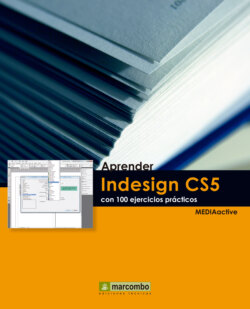Читать книгу Aprender Indesign CS5 con 100 ejercicios prácticos - MEDIAactive - Страница 22
На сайте Литреса книга снята с продажи.
015Cambiar el interlineado
ОглавлениеEL INTERLINEADO ES EL ESPACIO entre las líneas de un párrafo. A diferencia de las sangrías, cuya medida predeterminada es el milímetro, el interlineado se mide por puntos. Para una lectura correcta y cómoda, se recomienda que el interlineado sea, como mínimo, igual que el cuerpo de la fuente utilizada. Para modificar el valor establecido por defecto, el usuario puede utilizar los paneles Controles de formato o Carácter.
IMPORTANTE
En el apartado Texto del cuadro de preferencias de InDesign dispone de una opción que permite aplicar el interlineado a todo el párrafo, en lugar de aplicarlo al texto de un párrafo.
1.Vamos a mostrarle los distintos procedimientos que puede seguir para cambiar el interlineado de los párrafos que forman un documento. Para empezar, haga clic al inicio del primer párrafo, abra el menú Edición y elija la opción Seleccionar todo.
Recuerde que también puede seleccionar todo el texto haciendo clic varias veces seguidas sobre él.
2.El control de interlineado se encuentra tanto en la barra de controles de formato de carácter como en la de controles de formato de párrafo. En este caso, el interlineado aplicado automáticamente al texto de ejemplo es de 14,4 puntos. Haga clic en el botón de flecha que señala hacia arriba en el campo Interlineado de los controles de formato de párrafo para aumentarlo.
3.También puede seleccionar un valor de la lista. Haga clic en el botón de punta de flecha de ese mismo campo y elija la opción 18 pt.
Puede cambiar el valor de interlineado insertando uno nuevo directamente, seleccionando uno de la lista o aumentando el valor mediante los botones de punta de flecha.
4.A continuación, vamos a modificar el interlineado de un único párrafo. Haga clic delante del segundo párrafo y pulse cuatro veces sobre él para seleccionarlo entero.
5.En esta ocasión, accederemos al panel Carácter. Abra el menú Ventana, pulse sobre la opción Texto y tablas y elija el panel Carácter.
6.Haga doble clic en el campo Interlineado de este panel, escriba el valor 16 y pulse Retorno.
Recuerde que también puede mostrar el panel Carácter pulsando la combinación de teclas Ctrl.+T.
Para aplicar sangrías o espacios antes y después no es necesario que todo el párrafo esté seleccionado, basta con situar en cualquier punto del mismo el cursor de edición.
7.Además de aplicar interlineados a párrafos enteros, el programa cuenta con una opción que permite asignar un espacio antes y después del párrafo; es decir, el interlineado se produce en estos casos entre párrafos, no entre líneas. Haga clic al final del segundo párrafo y cierre el panel Carácter pulsando el botón de aspa de su cabecera.
8.En el panel de controles de formato de párrafo aparecen, junto a los controles de sangría, los correspondientes a los controles Espacio antes y Espacio después. El primero genera un espacio entre el párrafo seleccionado y el anterior. Haga doble clic en el campo Espacio antes, situado a la derecha del control de sangría derecha, escriba la cifra 3 y pulse Retorno.
9.La opción Espacio después designa lógicamente el interlineado entre el párrafo seleccionado y el siguiente. Haga doble clic en el campo Espacio después, el de la derecha del antes modificado, introduzca la cifra 2 y pulse Retorno.
La unidad de medida que se utiliza para los espacios anterior y posterior es el milímetro.
10.Pulse la combinación de teclas Ctrl + S para conservar los cambios realizados y dar así por acabado este ejercicio.
IMPORTANTE
Para cambiar de la barra de control de formato a la barra de control de párrafo sólo tiene que hacer clic en el icono correspondiente a cada una de las barras.